SMKN 3 Mataram / TIK / MM HDW.OPR.105.(1).A KODE MODUL SEKOLAH MENENGAH KEJURUAN BIDANG KEAHLIAN TEKNOLOGI INFORMASI DAN KOMUNIKASI PROGRAM KEAHLIAN MULTIMEDIA M M e e n n g g o o p p e e r r a a s s i i k k a a n n P P e e r r i i f f e e r r a a l l G G r r a a f f i i s s SMK NEGERI 3 MATARAM 2004 Mengoperasikan peripheral grafis i

Welcome message from author
This document is posted to help you gain knowledge. Please leave a comment to let me know what you think about it! Share it to your friends and learn new things together.
Transcript

SMKN 3 Mataram / TIK / MM
HDW.OPR.105.(1).A
KODE MODUL
SEKOLAH MENENGAH KEJURUAN BIDANG KEAHLIAN TEKNOLOGI INFORMASI DAN KOMUNIKASI PROGRAM KEAHLIAN MULTIMEDIA
MMeennggooppeerraassiikkaann PPeerriiffeerraall
GGrraaffiiss
SMK NEGERI 3 MATARAM 2004
Mengoperasikan peripheral grafis i

SMKN 3 Mataram / TIK / MM
KATA PENGANTAR
Modul dengan judul “Mengoperasikan Periferal Untuk Pembuatan
Grafis merupakan bahan ajar yang digunakan sebagai panduan
praktikum peserta diklat Sekolah Menengah Kejuruan (SMK) untuk
membentuk salah satu bagian dari kompetensi bidang keahlian Teknologi
Informatika Program Keahlian Multimedia
Modul ini terdiri dari 5 (lima) kegiatan belajar, yaitu Penyiapan
Pengoperasian Printer, Melakukan Setting Printer, Penggantian Cartridge
Tinta Printer, Pengoperasian Image Scanner, Mempersiapkan aplikasi
image scanner, dan gambar yang akan di-scan.
Dengan menguasai modul ini diharapkan peserta diklat mampu
mengoperasikan periferal grafis tersebut secara baik dan benar sesuai
petunjuk penggunaan.
Mengoperasikan peripheral grafis ii

SMKN 3 Mataram / TIK / MM
DAFTAR ISI MODUL
Halaman
HALAMAN DEPAN ...........................................................................i
HALAMAN DALAM ...........................................................................ii
KATA PENGANTAR ..........................................................................iii
DAFTAR ISI MODUL ........................................................................iv
PETA KEDUDUKAN MODUL .............................................................vii
PERISTILAHAN / GLOSSARY ............................................................ix
I. PENDAHULUAN .................................................................1
A. DESKRIPSI JUDUL............................................................1
B. PRASYARAT ....................................................................1
C. PETUNJUK PENGGUNAAN MODUL ....................................2
1. Petunjuk Bagi Siswa ...................................................2
2. Peran Guru ................................................................2
D. TUJUAN AKHIR ...............................................................3
E. KOMPETENSI ..................................................................3
F. CEK KEMAMPUAN ............................................................5
II. PEMELAJARAN ..................................................................6
A. RENCANA PEMELAJARAN SISWA ......................................6
B. KEGIATAN BELAJAR ........................................................7
1. Kegiatan Belajar 1 : Penyiapan Pengoperasian Printer ....7
a. Tujuan Kegiatan Pemelajaran .................................7
b. Uraian Materi 1......................................................7
c. Rangkuman 1 ........................................................11
d. Tugas 1 ................................................................11
e. Lembar Kerja 1......................................................11
2. Kegiatan Belajar 2 : Melakukan Setting Printer .............13
Mengoperasikan peripheral grafis iii

SMKN 3 Mataram / TIK / MM
a. Tujuan Kegiatan Pemelajaran ................................13
b. Uraian Materi 2......................................................13
c. Rangkuman 2 ........................................................15
d. Tugas 2 ................................................................15
e. Lembar Kerja 2......................................................17
3. Kegiatan Belajar 3 : Penggantian Cartridge Tinta
Printer........................................................................18
a. Tujuan Kegiatan Pemelajaran ................................18
b. Uraian Materi 3......................................................18
c. Rangkuman 3 ........................................................20
d. Tugas 3 ................................................................20
e. Lembar Kerja 3......................................................20
4. Kegiatan Belajar 4 : Pengoperasian Image Scanner .......22
a. Tujuan Kegiatan Pemelajaran ................................22
b. Uraian Materi 4......................................................22
c. Rangkuman 4 ........................................................26
d. Tugas 4 ................................................................26
e. Lembar Kerja 4......................................................26
5. Kegiatan Belajar 5 : Mempersiapkan aplikasi image
scanner, dan gambar yang akan di-scan .......................28
a. Tujuan Kegiatan Pemelajaran ................................28
b. Uraian Materi 5......................................................28
c. Rangkuman 5 ........................................................30
d. Tugas 5 ................................................................30
e. Lembar Kerja 5......................................................30
III. PENUTUP ......................................................................32
DAFTAR PUSTAKA .......................................................................33
Mengoperasikan peripheral grafis iv

SMKN 3 Mataram / TIK / MM
PETA KEDUDUKAN MODUL
SLTP & Yang Sederajat
A
B
C
D
E
F
G
H
I
J
K
L
M
Lulus SMKQ
R
S
T
N U
O
P
Mengoperasikan peripheral grafis v

SMKN 3 Mataram / TIK / MM
Keterangan:
A HDW.OPR.105.(1).A Mengoperasikan periferal untuk pembuatan grafis B DTA.OPR.102.(1).A Melakukan entry data [grafis] dengan
menggunakan Image scanner (Level 1) C SWR.OPR.408.(1).A Mengoperasikan software pengolah gambar vektor
(digital illustration) D SWR.OPR.409.(1).A Mengoperasikan software pengolah gambar raster
(digital imaging) E HDW.OPR.106.(1).A Mengoperasikan periferal web F DTA.OPR.102.(2).A Melakukan entry data [web] dengan menggunakan
Image scanner (Level 2) G SWR.OPR.414.(1).A Mengoperasikan software web design H SWR.OPR.415.(1).A Mengoperasikan software 2D animation I SWR.OPR.413.(1).A Mengoperasikan software FTP J HDW.OPR.107.(1).A Mengoperasikan periferal multimedia K DTA.OPR.102.(2).B Melakukan entry data [multimedia] dengan
menggunakan Image scanner (Level 2) L SWR.OPR.416.(1).A Mengoperasikan software multimedia M SWR.OPR.407.(2).A Mengoperasikan software presentasi (Level 2) N HDW.OPR.108.(1).A Mengoperasikan periferal animasi 3D O SWR.OPR.417.(1).A Mengoperasikan software basic 3D animation
(Level 1) P SWR.OPR.418.(2).A Mengoperasikan software model 3D animation
(Level 2) Q HDW.OPR.109.(1).A Mengoperasikan periferal perekam suara R HDW.OPR.110.(1).A Mengoperasikan periferal perekam gambar S SWR.OPR.419.(1).A Mengoperasikan software digital audio T SWR.OPR.420.(1).A Mengoperasikan software digital video U SWR.OPR.421.(1).A Mengoperasikan software visual effects
Mengoperasikan peripheral grafis vi

SMKN 3 Mataram / TIK / MM
PERISTILAHAN / GLOSSARY
Software : Piranti lunak, sebuah aplikasi program komputer
Cartridge : Suatu alat berbentuk wadah berisi tinta untuk
dipasangkan pada printer
Preview : Perkiraan tampilan sebelum dilakukan proses sebenarnya
Biasanya dilakukan sebelum dilakukan proses
penyimpanan atau pencetakan
Resolusi : Kerapatan elemen terkecil penyusun gambar (piksel) ,
semakin tinggi nilai resolusi semakin bagus kualitas
gambar
Mengoperasikan peripheral grafis vii

BAB I
PENDAHULUAN
A. DESKRIPSI JUDUL
Mengoperasikan Periferal Untuk Pembuatan Grafis merupakan
modul teori dan atau praktikum yang membahas dasar-dasar
mengoperasikan periferal grafis yang terhubung ke suatu sistem
komputer.
Modul ini terdiri dari 5 (lima) kegiatan belajar, yaitu Penyiapan
Pengoperasian Printer, Melakukan Setting Printer, Penggantian
Cartridge Tinta Printer, Pengoperasian Image Scanner, Mempersiapkan
aplikasi image scanner, dan gambar yang akan di-scan. Dengan
menguasai modul ini diharapkan peserta diklat mampu
mengoperasikan periferal grafis terebut secara baik dan benar sesuai
petunjuk penggunaan.
B. PRASYARAT
Kemampuan awal yang dipersyaratkan untuk mempelajari modul ini
adalah :
1. Peserta diklat telah lulus modul / materi diklat Mengoperasikan PC
Stand Alone dengan Sistem Operasi berbasis GUI
2. Peserta diklat menguasai pengetahuan pengoperasian komputer
dasar
3. Peserta diklat menguasai pengetahuan konfigurasi perangkat PC
dengan periferal input/output standard untuk sistem operasi
berbasis GUI (monitor, keyboard, pointing device)
4. Peserta diklat menguasai pengetahuan Pengoperasian periferal
sesuai dengan Instruction Manual
1

C. PETUNJUK PENGGUNAAN MODUL
1. Petunjuk Bagi Peserta Diklat
Siswa diharapkan mampu berperan aktif dan berinteraksi dengan
sumber belajar yang mendukungnya, karena itu harus diperhatikan
beberapa hal sebagai berikut :
a. Langkah – langkah Belajar
Modul ini berisi materi mengenai kompetensi Mengoperasikan Periferal
Grafis, oleh sebab itu perlu diperhatikan beberapa hal agar peserta
diklat lebih berkompeten dan professional, yaitu :
1) Pemasangan periferal grafis harus sesuai dengan petunjuk
penggunaan yang telah disediakan.
2) Ketelitian dan kehati-hatian dalam menggunakan periferal grafis
b. Perlengkapan yang Harus Dipersiapkan
Untuk menunjang kelancaran tugas yang akan Anda lakukan, maka
persiapkanlah seluruh perlengkapan yang diperlukan sesuai dengan
jenis tugas pada masing-masing kegiatan pemelajaran.
c. Hasil Pelatihan
Anda akan mampu melakukan tugas/pekerjaan mengoperasikan
periferal grafis yang terhubung ke suatu sistem komputer.
2. Peran Guru
Guru yang akan mengajarkan modul ini hendaknya mempersiapkan diri
sebaik-baiknya yaitu mencakup aspek strategi pemelajaran,
penguasaan materi, pemilihan metode, alat bantu media pemelajaran,
dan perangkat evaluasinya.
2

D. TUJUAN AKHIR
Setelah mempelajari modul ini, peserta diklat diharapkan kompeten
dan professional melakukan tugas/pekerjaan mengoperasikan sesuai
prosedur yang benar periferal grafis yang terhubung ke suatu sistem
komputer.
E. KOMPETENSI
Materi Pokok Pemelajaran Sub Kompetensi Kriteria Unjuk Kerja
Lingkup Belajar
Sikap Pengetahuan Keterampilan 1 2 3 4 5 6
Menyalakan dan menyiapkan penggunaan periferal grafis
Indikator penyalaan seperti lampu dan atau suara muncul secara benar sesuai dengan user manual Tahapan inisialisasi berjalan sampai dengan kondisi yang menandakan siap pakai sesuai dengan user manual periferal grafis yang digunakan Penyiapan lokasi objek operasi dari periferal: Pemilihan paper tray atau lokasi paper feeding pada alat keluaran seperti printer atau plotter Identifikasi batas-batas area kerja pada alat masukan seperti scanner, digitizer, artpad
Lampu dan atau suara indikator pada periferal grafis Tahapan inisialisasi kesiap-pakaian periferal grafis Teknik penyiapan lokasi objek operasi dari alat keluaran, alat masukan dan properti spesifik yang berkaitan dengan periferal grafis Objek operasi alat keluaran Objek operasi alat masukan Properti spesifik yang mendukung periferal grafis Teknik pemasangan objek operasi dari periferal grafis Teknik pemasangan/ penggantian komponen spesifik dari periferal grafis Teknik pemilihan opsi
Mengamati kondisi nyala pada periferal grafis secara teliti Mentaati tahapan inisialisasi kesiap-pakaian periferal grafis Menepati standar keselamatan dan kesehatan kerja (K3) dalam penyiapan lokasi objek operasi dari periferal grafis Mengamati prosedur pemasangan objek operasi dari periferal grafis secara teliti Memasang/ meng-ganti komponen spesifik dari periferal grafis secara hati-hati Mengamati prosedur pemasangan
Mengidentifikasi kondisi nyala pada periferal grafis Menjelaskan maksud tahapan inisialisasi kesiap-pakaian periferal grafis Menjelaskan alasan teknis dalam penyiapan lokasi objek operasi periferal grafis Mengidentifikasi jenis objek operasi dari periferal grafis Membedakan spesifikasi komponen periferal grafis Menjelaskan efek masing-masing opsi atau costumization yang tersedia pada panel menu/tombol periferal grafis
Menyalakan periferal grafis sesuai prosedur Menyiapkan lokasi objek operasi dari alat keluaran, alat masukan dan properti spesifik pendukung periferal grafis Memasang objek operasi dari periferal grafis: Printer/Plotter Scanner, Digitizer sesuai prosedur Memasang/ meng-ganti komponen spesifik dari periferal grafis: Pita/Toner/Pena sesuai prosedur Memilih opsi atau costumization melalui panel menu/tombol pada periferal grafis secara tepat (sesuai sistem yang diberla-kukan)
3

Properti spesifik yang harus diperhatikan pada periferal lainnya, yang sesuai dengan user manualnya Pemasangan objek operasi dari periferal
atau customization pada periferal grafis
objek operasi dari periferal grafis secara teliti Memasang/ mengganti komponen spesifik dari periferal grafis secara hati-hati
Mengoperasikan periferal grafis
Periferal grafis sudah diaktifkan melalui soft-ware tools yang diguna-kan Pemilihan opsi, customi-zation, dan konfigurasi properti dapat dilakukan sesuai kebutuhan pema-kaian periferal grafis melalui software tools yang digunakan Periferal grafis dapat di-operasikan sesuai user manual
Teknik mengaktifkan periferal grafis Teknik pemilihan opsi, customization, dan konfigurasi properti
Mencermati proses aktifasi periferal grafis secara teliti Memilih opsi, customization dan konfigurasi properti periferal grafis secara tepat
Menjelaskan fungsi software tools periferal grafis yang digunakan Menjelaskan efek masing-masing opsi, customization, dan konfigurasi properti yang di-setting dari software tools
Mengaktifkan peri-feral grafis melalui software tools secara tepat Memilih opsi, customization, dan konfigurasi properti melalui software tools secara tepat (sesuai tugas yang akan dikerjakan)
4

F. CEK KEMAMPUAN
Untuk mengetahui kemampuan awal yang telah Anda miliki, maka
isilah cek lis (√) seperti pada table di bawah ini dengan sikap jujur dan
dapat dipertanggungjawabkan.
Saya dapat Melakukan
Pekerjaan ini dengan
Kompeten
Sub Kompetensi Pernyataan
Ya Tidak
Bila Jawaban
“Ya” Kerjakan
Mengetahui bagian-bagian dari Printer dan mampu menyiapkan pengoperasian printer sesuai prosedur
Tes Formatif
1
Menyalakan dan menyiapkan penggunaan periferal grafis
Mengetahui bagian-bagian dari image scanner dan mampu menyiapkan pengoperasian image scanner sesuai prosedur
Tes Formatif 4
Mampu melakukan setting printer dan mampu melakukan perawatan perangkat printer
Tes Formatif
3
Mampu mengganti cartridge tinta printer sesuai prosedur.
Tes Formatif
2
Mengoperasikan periferal grafis
Mampu mempersiapkan aplikasi image scanner dan mempersiapkan gambar yang akan di-scan
Tes Formatif
5
Apabila anda menjawab TIDAK pada salah satu pernyataan diatas,
maka pelajarilah modul ini.
5

BAB II
PEMELAJARAN
A. RENCANA PEMELAJARAN SISWA
Kompetensi : Mengoperasikan Periferal Grafis
1. Sub Kompetensi : Menyalakan dan menyiapkan penggunaan periferal grafis
Jenis Kegiatan Tanggal Waktu Tempat Belajar
Alasan Perubahan
Tanda Tangan
Guru Penyiapan Pengoperasian Printer
Pengoperasian Image Scanner
2. Sub Kompetensi: Mengoperasikan periferal grafis
Jenis Kegiatan Tanggal Waktu Tempat Belajar
Alasan Perubahan
Tanda Tangan
Guru Melakukan Setting Printer
Penggantian Cartridge Tinta Printer
Mempersiapkan aplikasi image scanner, dan gambar yang akan di-scan
6

B. KEGIATAN BELAJAR
3. Kegiatan Belajar 1 : Penyiapan Pengoperasian Printer
a. Tujuan Kegiatan Pemelajaran
1) Peserta diklat mengetahui bagian-bagian dari Printer
2) Peserta diklat mampu menyiapkan pengoperasian printer sesuai
prosedur
b. Uraian Materi 1
Printer adalah alat untuk mencetak data yang dikirimkan oleh
komputer. Data yang dikirimkan dapat berupa tulisan, tabel, gambar
maupun foto. Setelah dikirim oleh komputer data tersebut diproses
oleh printer untuk kemudian di cetak ke kertas atau media lain.
Teknologi yang digunakan printer untuk proses pencetakan antara lain:
Suatu unit printer terdiri dari :
1) Printer
Merupakan unit utama pencetakan tempat kertas atau transparansi
diletakkan.
7

Gambar 1. Bagian-bagian Printer
8

2) Kabel Data
Digunakan untuk menghubungkan antara printer dengan komputer.
Dua jenis kabel data yang sering digunakan dalam printer yaitu :
USB (Universal Serial Bus) atau Parallel.
Gambar 2. Kabel Data Printer
3) Power Supply
Menghubungkan printer dengan sumber listrik. Terdiri dari adaptor
dan kabel penghubung ke printer
Gambar 3. Power Supply Printer
Langkah-langkah penyiapan pengoperasian printer adalah :
1) Sambungkan ujung kabel data yang sesuai dengan jack kabel data
pada printer
2) Sambungkan ujung yang lain ke port yang sesuai pada komputer
3) Sambungkan ujung kabel power supply ke jack power pada printer
9

Gambar 4. Koneksi Printer
4) Sambungkan colokan adaptor pada power supply ke sumber listrik
5) Nyalakan komputer, tunggu sampai komputer selesai melakukan
proses booting.
6) Nyalakan printer dengan menekan saklar ke keadaan on.
7) Untuk mengoperasikan printer lewat komputer dibutuhkan software
driver yang sesuai dengan merk produk printer, masukkan
disket/CD berisi software instalasi printer.
Gambar 5. CD Program Instalasi
8) Kemudian jalankan program instalasi dan ikuti sampai selesai
petunjuk instalasi yang muncul di layar
9) Printer siap digunakan.
10

c. Rangkuman 1
1) Printer adalah alat untuk mencetak data yang dikirimkan oleh
komputer. Data yang dikirimkan dapat berupa tulisan, tabel,
gambar maupun foto
2) Suatu unit Printer scanner terdiri dari: Printer, kabel data, power
supplay.
3) Setelah Printer terhubung dengan komputer untuk
mengoperasikannya lewat komputer dibutuhkan software driver
yang sesuai dengan merk produk Pinter.
d. Tugas 1
1) Merangkai peralatan printer kemudian hubungkan ke komputer
2) Melakukan instalasi software driver printer
e. Lembar Kerja 1
Alat dan bahan :
1 (Satu) unit printer
1 (Satu) unit computer
Kesehatan dan Keselamatan Kerja
1) Berdo’alah sebelum memulai kegiatan belajar.
2) Bacalah dan pahami petunjuk praktikum pada setiap lembar
kegiatan belajar.
3) Pastikan komputer dan printer dalam keadaan baik, semua kabel
penghubung terkoneksi dengan baik.
4) Jangan meletakkan benda yang dapat mengeluarkan medan
elektromagnetik di dekat komputer (magnet, handphone, dan
sebagainya).
5) Gunakanlah komputer dan printer sesuai fungsinya dengan hati-
hati.
11

6) Setelah selesai, matikan komputer dan printer dengan benar.
Langkah Kerja
1) Cek semua kelengkapan printer.
2) Rangkaikan semua kelengkapan printer sesuai petunjuk pada
uraian materi 1.
3) Hubungkan kabel data pada printer ke komputer
4) Periksa semua kabel penghubung pada komputer.
5) Hidupkan komputer dengan menekan saklar pada komputer,
jangan menghidupkan komputer dengan memasukkan colokan ke
stop kontak ketika saklar dalam keadaan on.
6) Hidupkan printer dengan menekan saklar pada printer, jangan
menghidupkan komputer dengan memasukkan colokan ke stop
kontak ketika saklar dalam keadaan on.
7) Masukkan disket/CD instalasi printer, kemudian jalankan program
instalasi dan ikuti sampai selesai petunjuk instalasi yang muncul di
layar
8) Jika telah selesai, tutuplah program instalasi dan matikanlah
komputer dengan benar.
12

4. Kegiatan Belajar 2: Melakukan Setting Printer
a. Tujuan Kegiatan Pemelajaran
1) Peserta diklat mampu melakukan setting printer
2) Peserta diklat mampu melakukan perawatan perangkat printer
b. Uraian Materi 2
Setting printer
Setelah printer telah terpasang dan siap dioperasikan , selanjutnya
akan dilakukan proses setting. Pada taskbar windows klik Start
kemudian pilih dan klik Printers and Faxes akan muncul window
sebagai berikut :
Gambar 8. Daftar Printer Terinstall
jika terdapat lebih dari satu printer, maka printer yang aktif ditandai
dengan gambar √
13

Langkah-langkah untuk melakukan setting printer :
1) Pada taskbar windows klik Start kemudian pilih dan klik Printers
and Faxes akan muncul window yang berisi daftar printer seperti
pada Gambar 8, klik printer yang aktif kemudian klik kanan pilih
dan klik Properties maka akan muncul window seting printer
sebagai berikut :
Gambar 9. Setting Tinta Dan Media Pencetakan
2) Untuk mengeset jenis tinta yang digunakan apakah hitam putih
atau berwarna ( pada printer warna) piih pada bagian Cartridge
3) Tipe media pencetakan seperti kertas biasa, transparansi atau
amplop dapat dipilih pada bagian Media Type
4) Untuk mengeset ukuran kertas atau arah pencetakan klik tab Page
Setup, akan muncul window seperti berikut
14

Gambar 10. Setting Ukuran Kertas Dan Arah Pencetakan
5) Untuk memilih ukuran kertas apakah kuarto atau folio pilih pada
bagian Page Size
6) Arah pencetakan dapat ditentukan pada bagian Orientation, pilih :
a) Portrait untuk arah pencetakan tegak
b) Landscape untuk arah pencetakan mendatar
7) Klik OK untuk menyimpan hasil seting
c. Rangkuman 2
Dari aplikasi printer yang terdapat dalam komputer dapat dilakukan
setting jenis tinta, media pencetakan, ukuran kertas dan arah
pencetakan
d. Tugas 2
1) Lakukan perubahan setting jenis tinta, media pencetakan , ukuran
kertas dan arah pencetakan sesuai dengan nilai yang tersedia !
15

2) Amati dan simpulkan maksud dari perubahan-perubahan tersebut !
e. Lembar Kerja 2
Alat dan bahan :
1 (Satu) unit printer
1 (Satu) unit computer
Kesehatan dan Keselamatan Kerja
1) Berdo’alah sebelum memulai kegiatan belajar.
2) Bacalah dan pahami petunjuk praktikum pada setiap lembar
kegiatan belajar.
3) Pastikan komputer dan printer dalam keadaan baik, semua kabel
penghubung terkoneksi dengan baik.
4) Jangan meletakkan benda yang dapat mengeluarkan medan
elektromagnetik di dekat komputer (magnet, handphone, dan
sebagainya).
5) Gunakanlah komputer dan printer sesuai fungsinya dengan hati-
hati.
6) Setelah selesai, matikan komputer dan printer dengan benar.
Langkah Kerja
1) Cek semua kelengkapan printer.
2) Rangkaikan semua kelengkapan printer sesuai petunjuk pada
uraian materi 1.
3) Hubungkan kabel data pada printer ke komputer
4) Periksa semua kabel penghubung pada komputer.
5) Hidupkan komputer dengan menekan saklar pada komputer,
jangan menghidupkan komputer dengan memasukkan colokan ke
stop kontak ketika saklar dalam keadaan on.
16

6) Hidupkan printer dengan menekan saklar pada printer, jangan
menghidupkan komputer dengan memasukkan colokan ke stop
kontak ketika saklar dalam keadaan on.
7) Lakukan setting seperti diuraikan pada materi 2
8) Jika telah selesai, tutuplah program instalasi dan matikanlah
komputer dengan benar.
17

3. Kegiatan Belajar 3: Penggantian Cartridge Tinta Printer
a. Tujuan Kegiatan Pemelajaran
Peserta diklat mampu mengganti cartridge tinta printer sesuai
prosedur.
b. Uraian Materi 3
Pemakaian printer dalam jangka waktu tertentu menyebabkan
habisnya tinta sebagai bahan baku pencetakan ke kertas. Untuk itu
cartridge tinta perlu diganti dengan yang baru. Langkah-langkah
penggantian cartridge tinta printer adalah sebagai berikut :
1) Pastikan printer dalam keadaan off
2) Buka penutup depan printer
3) Angkat pengunci pada penyangga cartridge , tarik cartridge tinta
lama dengan hati-hati
Gambar 11. Melepas Cartridge Lama
4) Siapkan cartridge baru, lepaskan tutup dan plester pelindungnya
18

Gambar 12. Cartridge Tinta
5) Pasangkan cartridge tinta baru dengan head printer menghadap
ke bawah
Gambar 13. Memasang Cartridge Baru
6) Tekan ke bawah pengunci cartridge sampai cartridge terpasang
dengan kuat
7) Penutup depan printer di tutup
19

c. Rangkuman 3
1) Penggunaan printer dapat menyebabkan habisnya tinta,
sehingga cartridge tinta perlu diganti dengan yang baru.
2) Dalam mengganti cartridge tinta, pastikan printer dalam keadaan
off
d. Tugas 3
1) Gantilah cartridge tinta yang telah habis dengan cartridge baru
2) Jelaskan penyebab tinta cartridge pada printer hab
e. Lembar Kerja 3
Alat dan bahan :
1 (Satu) unit printer
1 (Satu) unit computer
Kesehatan dan Keselamatan Kerja
1) Berdo’alah sebelum memulai kegiatan belajar.
2) Bacalah dan pahami petunjuk praktikum pada setiap lembar
kegiatan belajar.
3) Pastikan komputer dan printer dalam keadaan baik, semua kabel
penghubung terkoneksi dengan baik.
4) Jangan meletakkan benda yang dapat mengeluarkan medan
elektromagnetik di dekat komputer (magnet, handphone, dan
sebagainya).
5) Gunakanlah komputer dan printer sesuai fungsinya dengan hati-
hati.
6) Setelah selesai, matikan komputer dan printer dengan benar.
Langkah Kerja
20

1) Cek semua kelengkapan printer.
2) Rangkaikan semua kelengkapan printer sesuai petunjuk pada
uraian materi 1.
3) Hubungkan kabel data pada printer ke komputer
4) Periksa semua kabel penghubung pada komputer.
5) Hidupkan komputer dengan menekan saklar pada komputer,
jangan menghidupkan komputer dengan memasukkan colokan ke
stop kontak ketika saklar dalam keadaan on.
6) Hidupkan printer dengan menekan saklar pada printer, jangan
menghidupkan komputer dengan memasukkan colokan ke stop
kontak ketika saklar dalam keadaan on.
7) Lakukan penggantian cartridge yang telah habis tintanya dengan
cartridge baru seperti diuraikan pada materi 3
8) Jika telah selesai, tutuplah program instalasi dan matikanlah
komputer dengan benar.
21

4. Kegiatan Belajar 4: Pengoperasian Image Scanner
a. Tujuan Kegiatan Pemelajaran
1) Peserta diklat mengetahui bagian-bagian dari image scanner
2) Peserta diklat mampu menyiapkan pengoperasian image scanner
sesuai prosedur
b. Uraian Materi 4
Image scanner merupakan salah satu peralatan yang digunakan untuk
melakukan entry data grafis ke dalam sistem komputer. Image scanner
melakukan pemindaian (scan) suatu obyek gambar atau dokumen dan
mengkonversinya ke dalam bentuk digital.
1) Peralatan Image Scanner
Satu unit peralatan image scanner terdiri dari :
a) Scanner
Merupakan unit utama tempat gambar atau dokumen yang akan
discan diletakkan.
Gambar 14. Scanner
22

Gambar 15. Bagian-Bagian Dari Scanner
b) Kabel Data
Digunakan untuk menghubungkan antara scanner dengan
komputer. Dua jenis kabel data yang sering digunakan dalam
scanner yaitu : USB (Universal Serial Bus) atau Parallel.
Gambar 16. Kabel Data Scanner
23

c) Power Supply
Menghubungkan scanner dengan sumber listrik. Terdiri dari adaptor
dan kabel penghubung ke scanner
Gambar 17. Bagian-Bagian Dari Scanner
2) Penyiapan Pengoperasian Image Scanner
Langkah-langkah penyiapan pengoperasian image scanner adalah :
a) Sambungkan ujung kabel data yang sesuai dengan jack kabel data
pada scanner
b) Sambungkan ujung yang lain ke port yang sesuai pada komputer
Gambar 18. Koneksi Scanner Ke Komputer
c) Sambungkan ujung kabel power supply ke jack power pada scanner
d) Sambungkan colokan adaptor pada power supply ke sumber listrik
24

Gambar 19. Koneksi Scanner, Power Supply Dan Komputer
e) Nyalakan komputer, tunggu sampai komputer selesai melakukan
proses booting.
f) Nyalakan image scanner dengan menekan saklar ke keadaan on.
g) Untuk mengoperasikan image scanner lewat komputer dibutuhkan
software driver yang sesuai dengan merk produk scanner,
masukkan disket/CD berisi software instalasi image scanner.
Gambar 20. CD Program Instalasi
h) Kemudian jalankan program instalasi dan ikuti sampai selesai
petunjuk instalasi yang muncul di layar
i) Image scanner siap digunakan.
25

c. Rangkuman 4
1) Image scanner melakukan pemindaian (scan) suatu obyek gambar
atau dokumen dan mengkonversinya ke dalam bentuk digital.
2) Peralatan image scanner terdiri dari:
3) Setelah image scanner terhubung dengan komputer untuk
mengoperasikannya lewat komputer dibutuhkan software driver
yang sesuai dengan merk produk scanner
d. Tugas 4
1) Merangkai peralatan image scanner kemudian hubungkan ke
komputer
2) Melakukan instalasi software driver image scanner
5. Lembar Kerja 4
Alat dan bahan :
1 (Satu) unit image scanner
1 (Satu) unit computer
Kesehatan dan Keselamatan Kerja
1) Berdo’alah sebelum memulai kegiatan belajar.
2) Bacalah dan pahami petunjuk praktikum pada setiap lembar
kegiatan belajar.
3) Pastikan komputer dalam keadaan baik, semua kabel penghubung
terkoneksi dengan baik.
4) Jangan meletakkan benda yang dapat mengeluarkan medan
elektromagnetik di dekat komputer (magnet, handphone, dan
sebagainya).
5) Gunakanlah komputer sesuai fungsinya dengan hati-hati.
6) Setelah selesai, matikan komputer dengan benar.
26

Langkah Kerja
1) Cek semua kelengkapan image scanner.
2) Rangkaikan semua kelengkapan image scanner sesuai petunjuk
pada uraian materi 1.
3) Hubungkan kabel data pada image scanner ke komputer
4) Periksa semua kabel penghubung pada komputer.
5) Hidupkan komputer dengan menekan saklar pada komputer,
jangan menghidupkan komputer dengan memasukkan colokan ke
stop kontak ketika saklar dalam keadaan on.
6) Jika komputer telah hidup, kemudian hidupkan image scanner
dengan menekan saklar power ke keadaan on.
7) Masukkan disket/CD instalasi image scanner, kemudian jalankan
program instalasi dan ikuti sampai selesai petunjuk instalasi yang
muncul di layar
8) Jika telah selesai, tutuplah program instalasi dan matikanlah
komputer dengan benar.
27

5. Kegiatan Belajar 5 : Mempersiapkan aplikasi image scanner,
dan gambar yang akan di-scan
a. Tujuan Kegiatan Pemelajaran
1) Peserta diklat mampu mempersiapkan aplikasi image scanner
2) Peserta diklat mampu mempersiapkan gambar yang akan
di-scan
b. Uraian Materi 5
Aplikasi Adobe Photoshop
Aplikasi image scanner yang akan digunakan adalah aplikasi Adobe
Photoshop yang juga merupakan aplikasi pengolah gambar komputer.
Melalui aplikasi ini dapat dilakukan setting image scanner, proses
scanning, penyimpanan gambar hasil scan dan sekaligus penyuntingan
gambar.
Tampilan utama Adobe Photoshop adalah sebagai berikut :
Gambar 24. Tampilan Utama Adobe Photoshop
menu utama option bar
tool bar
28

Pada modul ini hanya akan dibahas menu-menu pada Adobe
Photoshop yang ada hubungannya dengan entry data grafis yaitu pada
bagian menu utama pada menu File :
Menu Keterangan New membuat obyek gambar baru Open membuat obyek gambar yang telah ada Browse Melihat obyek gambar yang telah ada Close Menutup file gambar Save Meyimpan file gambar Save As Menyimpan file gambar ke nama atau format
yang lain Import Mengimport gambar dari file/aplikasi lain atau
dari scanner Export Mengeksport gambar ke file/aplikasi lain Exit Keluar dari aplikasi Adobe Photoshop
Mempersiapkan Obyek yang akan di Scan
Sebelum melakukan proses scanning, obyek yang akan di scan harus
terlebih dahulu di siapkan. Obyek dapat berupa gambar, foto atau
dokumen berisi tulisan dan gambar. Langkah-langkah menyiapkan
obyek untuk di scan :
1) Naikkan penutup dokumen pada scanner
2) Letakkan gambar/dokumen dengan sisi yang akan di scan
menghadap ke bawah.
3) Posisikan gambar/dokumen sesuai dengan patokan pada bingkai
acuan scanner
4) Turunkan penutup dokumen pada scanner
29

Gambar 25. Mempersiapkan Obyek yang akan di Scan
c. Rangkuman 5
1) Adobe Photoshop adalah aplikasi komputer yang digunakan untuk
penyuntingan gambar yang sekaligus dapat melakukan setting
image scanner, proses scanning dan penyimpanan gambar hasil
scan.
2) Gambar/dokumen yang di scan harus diletakkan dengan sisi yang
akan di scan menghadap ke bawah.
d. Tugas 5
1) Buka aplikasi program Adobe Photoshop, lakukan pengamatan
dengan membuka beberapa pilihan menu pada menu File !
2) Letakkan gambar/ dokumen yang akan di scan sesuai prosedur
yang benar !
e. Lembar Kerja 5
Alat dan bahan :
1 (Satu) unit image scanner
1 (Satu) unit computer
30

Kesehatan dan Keselamatan Kerja
1) Berdo’alah sebelum memulai kegiatan belajar.
2) Bacalah dan pahami petunjuk praktikum pada setiap lembar
kegiatan belajar.
3) Pastikan komputer dalam keadaan baik, semua kabel penghubung
terkoneksi dengan baik.
4) Jangan meletakkan benda yang dapat mengeluarkan medan
elektromagnetik di dekat komputer (magnet, handphone, dan
sebagainya).
5) Gunakanlah komputer sesuai fungsinya dengan hati-hati.
6) Setelah selesai, matikan komputer dengan benar.
Langkah Kerja
1) Cek apakah image scanner telah siap dioperasikan, dan telah
terhubung dengan komputer.
2) Hidupkan komputer kemudian image scanner dengan menekan
saklar, jangan menghidupkan komputer atau image scanner
dengan memasukkan colokan ke stop kontak ketika saklar dalam
keadaan on.
3) Jika komputer telah hidup, panggil aplikasi Adobe Photoshop,
tunggulah hingga proses loading selesai.
4) Buka aplikasi program Adobe Photoshop, lakukan pengamatan
dengan membuka beberapa pilihan menu pada menu File !
5) Letakkan gambar/ dokumen yang akan di scan sesuai petunjuk
pada uraian materi 2.
6) Jika telah selesai, tutuplah program instalasi dan matikanlah
komputer dengan benar.
31

BAB III
PENUTUP
Demikianlah modul pemelajaran Mengoperasikan Periferal Untuk
Pembuatan Grafis. Materi yang telah dibahas dalam modul merupakan
dasar bagi peserta diklat untuk belajar lebih lanjut. Diharapkan peserta
diklat memanfaatkan modul ini sebagai motivasi untuk menguasai teknik
Mengoperasikan Periferal Grafis lebih jauh sehingga peserta diklat dapat
memanfaatkannya untuk keperluan pembuatan aplikasi grafis dengan
bantuan komputer.
Setelah menyelesaikan modul ini dan mengerjakan semua tugas serta
evaluasi maka berdasarkan kriteria penilaian, peserta diklat dapat
dinyatakan lulus/ tidak lulus. Apabila dinyatakan lulus maka dapat
melanjutkan ke modul berikutnya sesuai dengan alur peta kududukan
modul, sedangkan apabila dinyatakan tidak lulus maka peserta diklat
harus mengulang modul ini dan tidak diperkenankan mengambil modul
selanjutnya.
32

DAFTAR PUSTAKA
A.Rowe, Lawrence, 1998. Multimedia Systems and Applications,
http://www.BMPC.Barkeley.EDU/~larry/ Canon, BJ-200e User Manual, 2000 Canon, S1000SP SetupSoftware & User’s Guide, 2001 Hearn, Donald. Baker , M.Pauline, 1994. Computer Graphics, Prentice-
Hall, USA Insap Santosa, 1994. Grafika dan Antarmuka Grafis Andi Offset,
Yogyakarta PrimaScan, USB Scanner Installation Guide, 2000 UMAX Technologies, UMAX Astra 1200S Scanner Operation Manual,
2000
33
Related Documents



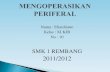



![SEKOLAH MENENGAH KEJURUAN BIDANG KEAHLIAN … · A HDW.OPR.105.(1).A Mengoperasikan periferal untuk pembuatan grafis B DTA.OPR.102.(1).A Melakukan entry data [grafis] dengan menggunakan](https://static.cupdf.com/doc/110x72/5caa268788c99371398ded1c/sekolah-menengah-kejuruan-bidang-keahlian-a-hdwopr1051a-mengoperasikan.jpg)




